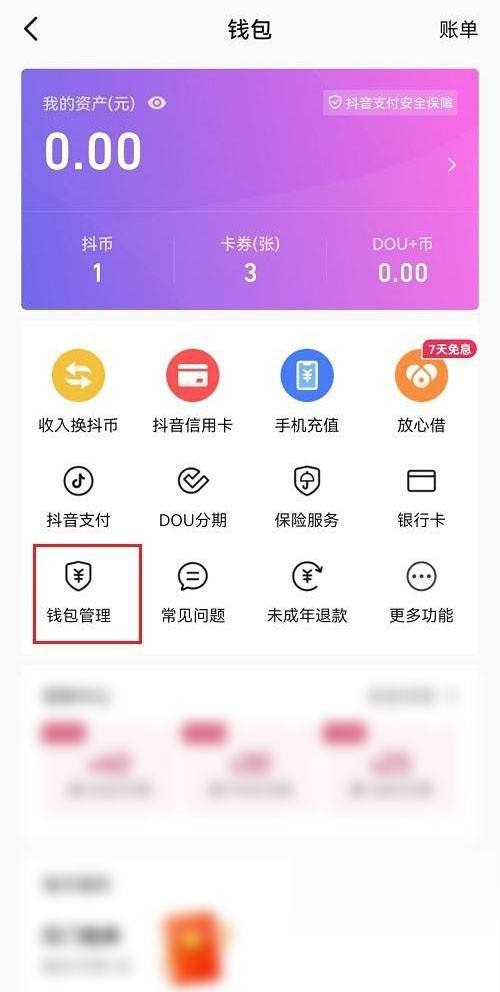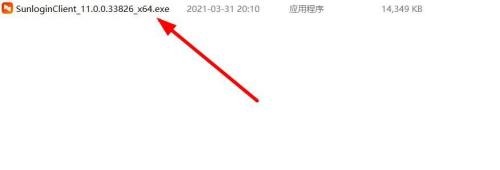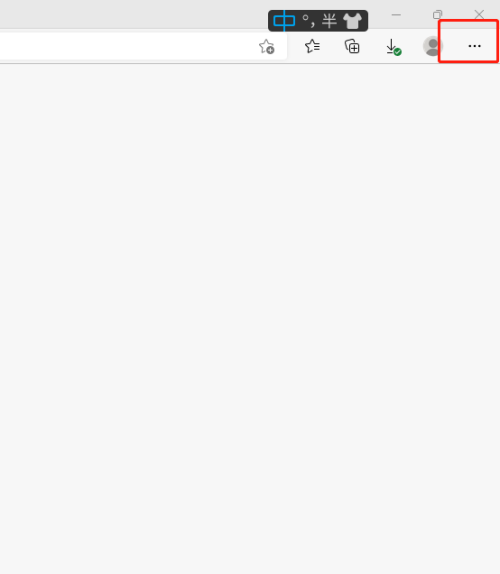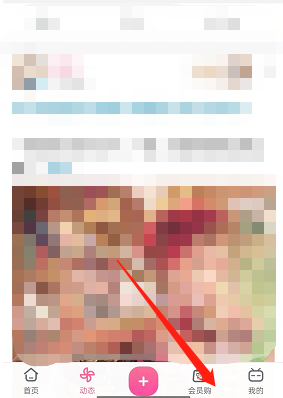iFonts字体助手怎么查看电脑已安装的字体?iFonts字体助手查看电脑已安装的字体教程
很多小伙伴在使用iFonts字体助手的时候,想知道怎么查看电脑已安装的字体,下面小编就为大家分享教程,感兴趣的小伙伴不要错过哦!
iFonts字体助手怎么查看电脑已安装的字体?iFonts字体助手查看电脑已安装的字体教程
1、首先双击桌面iFonts字体助手快捷方式,打开iFonts字体助手。
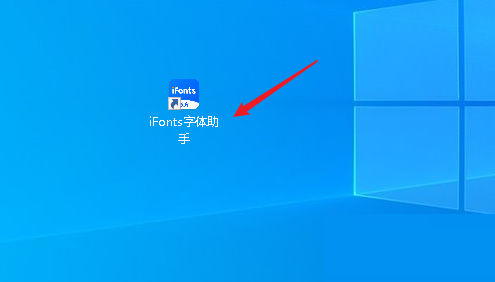
2、然后点击左侧边栏“我的字体”。
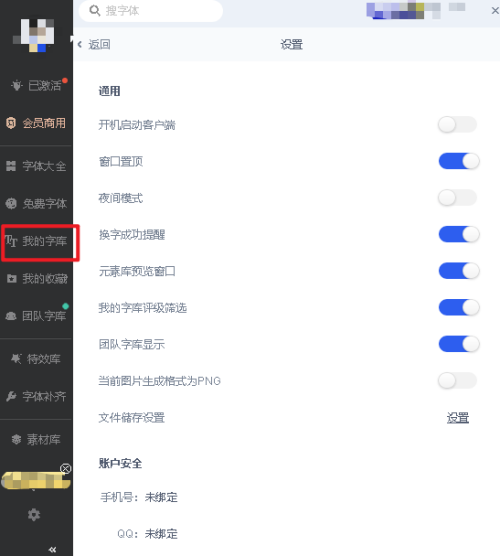
3、最后在这里你可以看到,你的电脑上安装的所有字体。
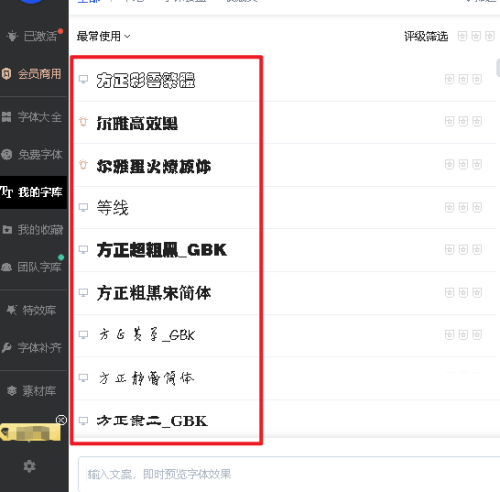
谢谢大家阅读观看,希望本文能帮到大家!
tags: